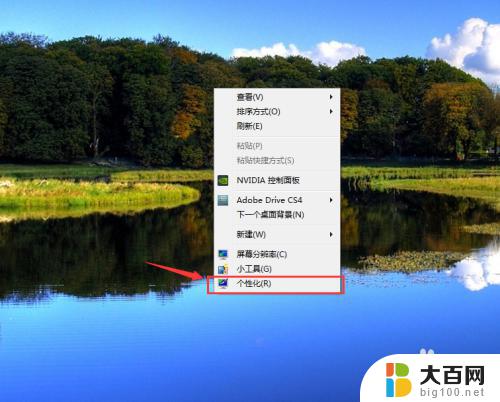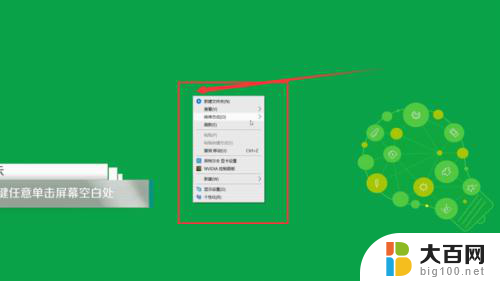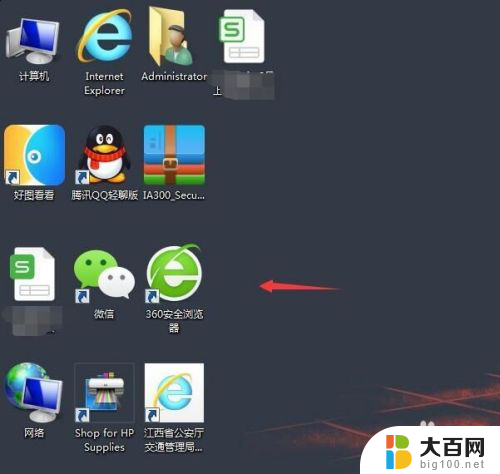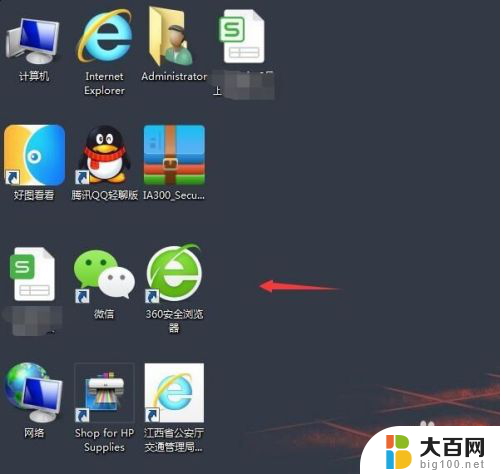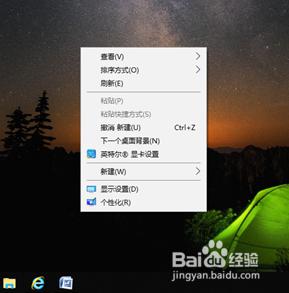电脑桌面怎么调大小 如何调整电脑桌面尺寸设置
电脑桌面怎么调大小,在现代社会中电脑已经成为了我们日常生活不可或缺的工具,有时候我们可能会发现电脑桌面的尺寸不太合适,要么太小导致无法清晰地显示内容,要么太大占据了过多的屏幕空间。如何调整电脑桌面的尺寸就成为了一个问题。调整电脑桌面的尺寸可以让我们更方便地使用电脑,提高工作效率。接下来我们将介绍一些简单易行的方法,帮助大家解决这个问题。
具体方法:
1.打开电脑,点击开始菜单,点击【控制面板】,进入控制面板主界面;
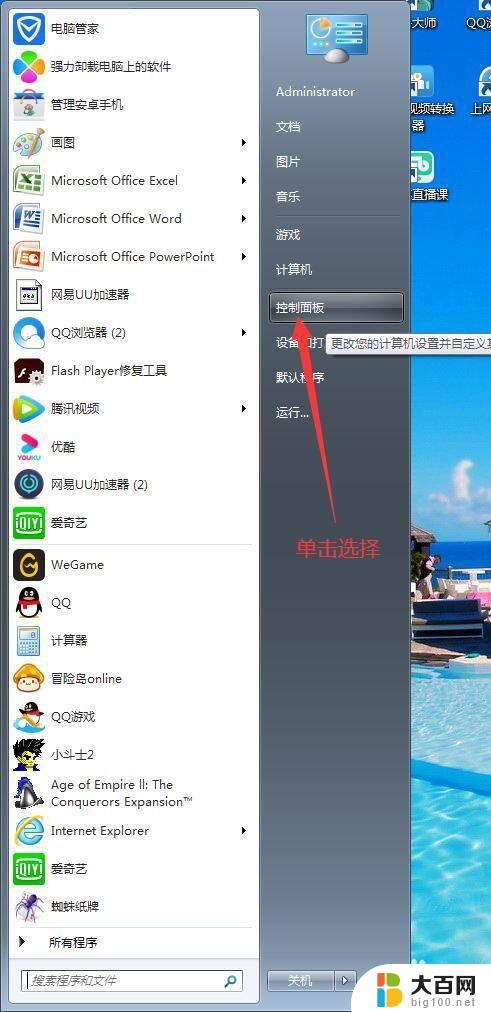
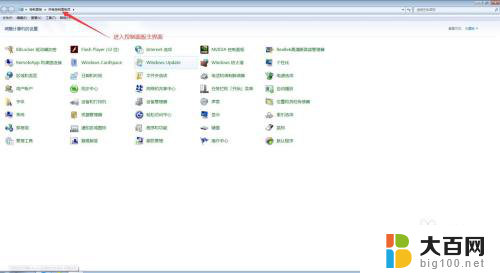
2.在进入控制面板主界面后,点击【NVIDIA控制面板】,进入NVIDIA控制面板设置界面;
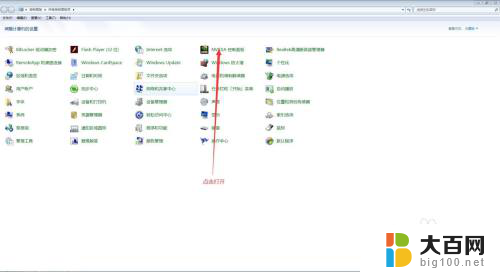
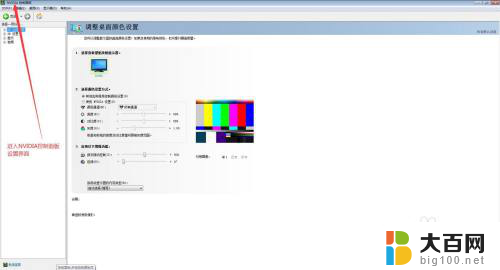
3.在进入NVIDIA控制面板设置界面后,我们在选择一项任务栏找到【显示】。然后点击其旁边的加号按钮,在下拉菜单中找到并点击【调整桌面尺寸和位置】;
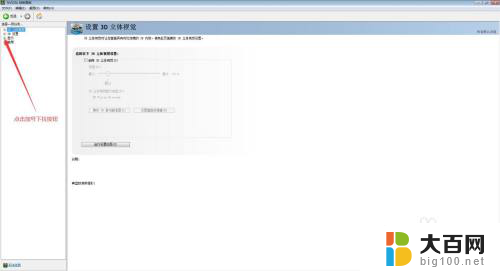
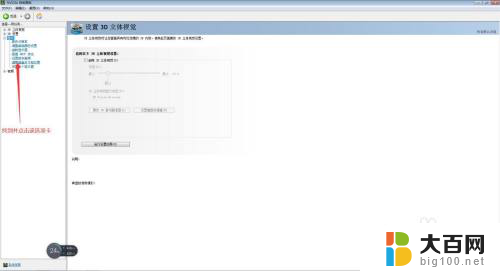
4.在点击完【调整桌面尺寸和位置】后,我们会进入调整桌面尺寸和位置界面。首先我们选择我们需要更改的显示器,然后找到【应用以下设置】选项卡;
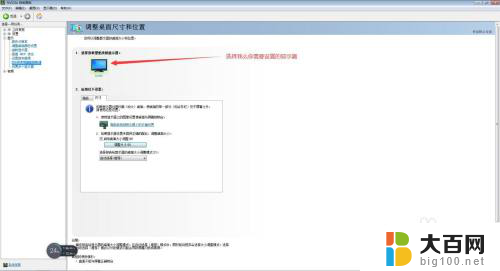
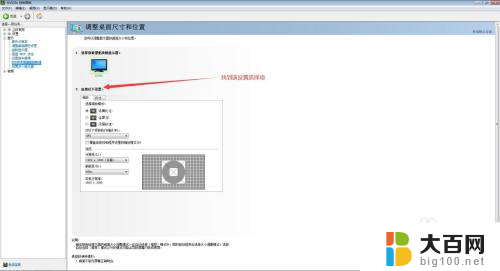
5.在应用以下设置选择项中,我们首先点击上方的【尺寸】选项卡,然后将【启用桌面大小调整】选项卡给勾选上;然后,点击下方的【调整大小(R)】,并在对话框中选择我们所需要的屏幕大小;
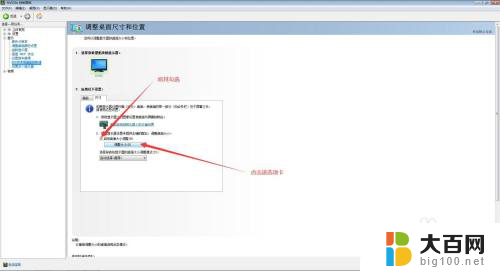
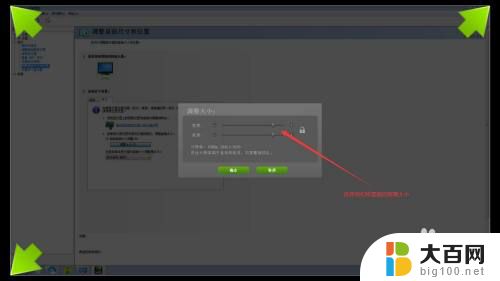
6.在我们选择完毕我们所需要的屏幕大小后,我们点击调整大小对话框中的确定按钮。待屏幕大小更改后,会弹出应用更改的对话框,此时点击是按钮,此时,我们就完成了在电脑中调整桌面尺寸设置的任务了。
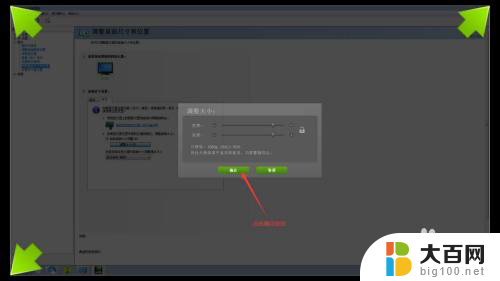
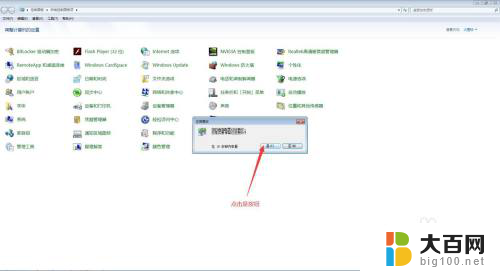
以上就是电脑桌面怎么调大小的全部内容,如果你遇到这种情况,可以按照以上方法解决,希望对大家有所帮助。